Lista létrehozásakor a Word 2013 lehetővé teszi jelölőnégyzetek beszúrását, így a felhasználók több lehetőség közül választhatnak. Bár gond nélkül létrehozhat nyomtatható ellenőrzőlistát, azokhoz a listákhoz, amelyeket a felhasználóknak elektronikusan ellenőrizniük kell, engedélyezni kell a Word 2013 Fejlesztői lapját.
Nyomtatható ellenőrzőlista
Jelölje ki az elemek listáját, majd kattintson a gombra itthon lapon. A Bekezdés csoportban kattintson a melletti nyíl alakú gombra Golyók gombot, majd válassza ki Új felsorolás meghatározása. Kattints a Szimbólum gombot az Új felsorolás megadása párbeszédpanelen a szimbólumok listájának megnyitásához a számítógépen. Válassza ki Tekercselések vagy Tekercselés 2 tól Betűtípus legördülő menüből, majd válassza ki a kívánt jelölőnégyzet szimbólumot. Kattintson rendben jelölőnégyzetek hozzáadásához a kiválasztott elemekhez.
A nap videója
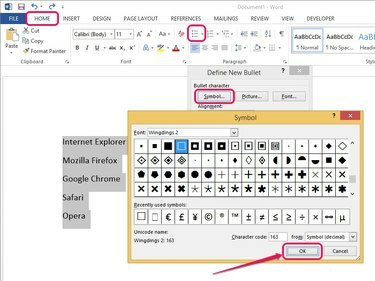
A tekercselési betűtípusok különféle típusú jelölőnégyzet szimbólumokat tartalmaznak.
Kép jóváírása: A kép a Microsoft jóvoltából
Tipp
Miután beszúrt egy jelölőnégyzet szimbólumot, megjelenik a listában Bullet Librarymelletti nyíl alakú gombra kattintva érhető el Golyók gomb.
Kitölthető jelölőnégyzetek
Kattintson a jobb gombbal bárhová a Word 2013 szalagon, majd kattintson a gombra A szalag testreszabása. A Word beállításai párbeszédpanelen jelölje be a Fejlesztő mezőbe a Fő lapok alatt, majd kattintson a gombra rendben hogy engedélyezze a Fejlesztő lapot. Helyezze a kurzort arra a helyre, ahol meg szeretné jeleníteni a jelölőnégyzetet, majd kattintson a gombra Fejlesztő lapon. A Vezérlők csoportban válassza a lehetőséget Tartalomvezérlés jelölőnégyzet jelölőnégyzet beszúrásához. További jelölőnégyzetek beillesztéséhez ismételje meg a folyamatot.
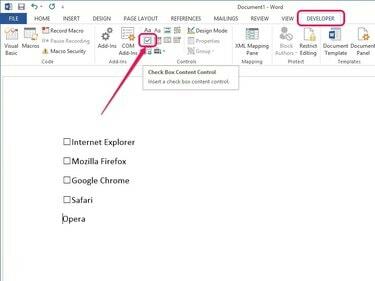
Kattintson duplán a Fejlesztő fülre, hogy megakadályozza a kicsinyítést.
Kép jóváírása: A kép a Microsoft jóvoltából
Tipp
Alapértelmezés szerint egy jelölőnégyzetre kattintva megjelenik egy x szimbólum a dobozban. Ha ezt másik szimbólumra szeretné módosítani, kattintson egy jelölőnégyzetre, és nyissa meg a Fejlesztő fület, majd kattintson Tulajdonságok a Vezérlők csoportban. A Tartalomvezérlők tulajdonságai előugró ablakban használja a változás gombot a Bejelölt szimbólum mellett egy másik szimbólum kiválasztásához, majd kattintson a gombra rendben.
Figyelem
A felsorolásjelekkel ellentétben nem illeszthet be egyszerre több jelölőnégyzet-tartalomvezérlőt.




